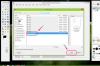Biuleteniai suteikia lankytojams greitą būdą sužinoti apie jūsų bažnyčią.
Vaizdo kreditas: Feng Yu / iStock / Getty Images
„Microsoft Word“ palaiko įvairius šablonus, kurie gali padėti sukurti unikalius dokumentus, įskaitant bažnyčios biuletenius. Atsisiuntę bendrą šabloną galite tinkinti jį vaizdais, šventraščiais ir kitais asmeniniais elementais, kad jis atitiktų jūsų bažnyčios stilių ir temperamentą. Taip pat galite atsisiųsti biuletenių šablonus iš kitų svetainių ir tinkinti juos programoje „Word“, kad jie tiktų.
Kaip pradėti savo biuletenį
1 žingsnis
Atidarykite „Microsoft Word“ ir spustelėkite skirtuką „Failas“, tada „Naujas“. Visi esami šablonai rodomi su juosta, kad būtų galima ieškoti šablonų internete. Arba galite atsisiųsti šabloną iš trečiosios šalies svetainės – tiesiog įsitikinkite, kad jis yra Word formato.
Dienos vaizdo įrašas
2 žingsnis
Pateiktame paieškos laukelyje įveskite „bažnyčios biuletenis“ ir paspauskite „Enter“ arba spustelėkite didinamojo stiklo piktogramą. Taip pat galite įvesti „naujienlaiškį“, kad gautumėte kitokių rezultatų, kurie gali labiau tikti jūsų bažnyčiai.
3 veiksmas
Dukart spustelėkite šabloną, kurį norite atsisiųsti. 2014 m. birželio mėn. „Word“ turėjo tik vieną bažnyčios pamaldų šabloną: Bažnyčios tarnybos biuletenį (sulankstytą). Jei planuojate naudoti šį šabloną daugiau nei vieną kartą, išsaugokite jį naudodami bendrą pavadinimą, pvz., „Bažnyčios biuletenio šablonas“. Išsaugokite jį antrą kartą su paslaugos data.
4 veiksmas
Koreguokite skyrių pavadinimus, kad pritaikytumėte savo biuletenio išvaizdą ir pojūtį, ir įveskite reikiamą informaciją apie tarnybos maršrutą ir bažnyčios naujienas bei įvykius.
Pasirenkamas pritaikymas jūsų biuleteniui
1 žingsnis
Pasirinkite biuletenio viršuje esantį vaizdą ir pakeiskite jį savo bažnyčios, kongregacijos ar kitu susijusiu vaizdu. Pakeiskite jo dydį, vilkdami vaizdo kampus į norimą dydį.
2 žingsnis
Apkirpkite visas vaizdo kraštines arba kraštus spustelėdami pačią nuotrauką. Spustelėkite „Paveikslėlio įrankiai“, „Formatas“, tada „Dydis“. Galite apkarpyti nuotrauką nustatydami jos aukštį ir plotį arba vilkdami jos kraštus į vidų.
3 veiksmas
Pakeiskite numatytąjį Šventojo Rašto eilutę pasirinktais jūsų tarnybos skaitiniais. Apsvarstykite galimybę paimti nedidelę skaitymo dalį ir įtraukti ją į naują teksto laukelį kaip citatą savo skaitytojams. Galite pridėti papildomų teksto laukelių naudodami piktogramą "Teksto laukelis", esančią skirtuke Įterpti.
4 veiksmas
Dukart spustelėkite antraštę pirmojo puslapio viršuje ir pridėkite savo bažnyčios pavadinimą, pamaldų datą ir bet kokią kitą su tuo biuletenį būdingą informaciją. Tai gali apimti informaciją apie šventes, šventes arba svečio kalbėtojo vardą.
5 veiksmas
Tinkinkite savo biuletenio šriftus ir spalvas naudodami naują Word stilių, esantį skirtuke Dizainas. Stiliai turi savo antraštės ir pagrindinio teksto numatytuosius nustatymus. Kai pasirenkate naują stilių iš sąrašo skirtuke Dizainas, Word pritaikys pakeitimus visam dokumentui.
6 veiksmas
Pakeiskite dokumento spalvas, kad jos atitiktų sezoną, pvz., Adventą, Velykas ar Kalėdas, skirtuke Dizainas spustelėdami piktogramą „Spalvos“. Galite pasirinkti iš iš anksto paruoštų spalvų derinių arba pasirinkti savo. Pasirinkus spalvas, kurios skiriasi nuo fono, tekstas gali išsiskirti ir vyresniems nariams lengviau skaityti.
Patarimas
Atsisiųsdami trečiosios šalies šabloną įsitikinkite, kad pasirinkote „Word“ šabloną.
Jei turite daug vyresnio amžiaus narių, apsvarstykite galimybę sukurti antrą versiją su didesniu tekstu.
Tekstas turi būti trumpas, kad neužgautumėte skaitytojų.
Įspėjimas
Atsisiųskite šablonus tik iš svetainių, kuriomis pasitikite.
Šiame straipsnyje nurodyti veiksmai taikomi „Windows 8.1“ ir „Word 2013“ ir gali skirtis kitoms šios programinės įrangos versijoms.